Si të zbuloni një numër telefonuesi të panjohur

Mësoni si të identifikoni telefonuesit e panjohur dhe të shmangni telefonatat e padëshiruara me metodat më të mira.
Në këtë udhëzues, ne do të mbulojmë mesazhin e mëposhtëm të gabimit Sublime Text: 'Gabim në përpjekjen për të analizuar cilësimet'. Ne do të listojmë tre metoda të thjeshta për zgjidhjen e problemeve që mund të përdorni për të eliminuar këtë gabim.
⇒ Rregullim i shpejtë: Kontrolloni sintaksën tuaj për t'u siguruar që nuk ju mungon asnjë presje.
Nëse merrni gabimin e analizimit, sigurohuni që të ketë një presje ose një kllapë mbyllëse pas çdo cilësimi. Kjo informon programin se kanë mbetur më shumë parametra konfigurimi.
Kur shtoni cilësime të reja, kontrolloni dy herë kodin për t'u siguruar që të gjithë parametrat janë të ndarë me presje.
Një mënyrë për të rregulluar këtë gabim është të rregulloni skedarin tuaj të Preferencave dhe ta çoni atë në cilësimet e paracaktuara.
Shkoni te Preferencat > Cilësimet për të gjetur skedarin që ka probleme.
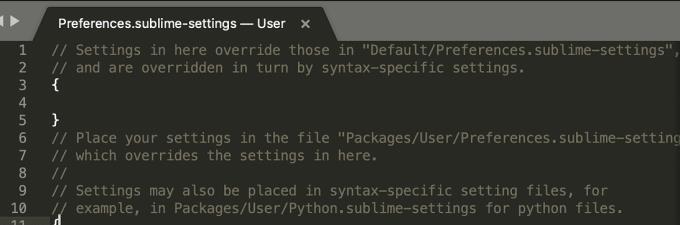
Kopjoni cilësimet e paracaktuara dhe kontrolloni nëse gabimi vazhdon.
Preferencat tuaja të personalizuara të përdoruesit anashkalojnë cilësimet e paracaktuara. Nëse disa artikuj nuk janë përcaktuar në cilësimet e personalizuara të përdoruesit, atëherë cilësimet e paracaktuara do të përdoren automatikisht.
Në fakt, kjo është arsyeja pse cilësimet e paracaktuar të përdoruesit përbëhen nga një fjalor bosh { } JSON.
Për ta kthyer programin në një gjendje të sapo instaluar, duhet të hiqni dosjen e të dhënave.
Vendndodhja e tij është e ndryshme në varësi të sistemit operativ që po përdorni:
Pasi të keni gjetur dosjen e të dhënave, mbyllni Sublime Text dhe më pas zhvendoseni dosjen e të dhënave në desktopin tuaj.
Sublime Text do të rikrijojë automatikisht dosjen e të dhënave kur ta ngarkoni përsëri.
Përdorues të tjerë sugjeruan që fshirja e skedarit të cilësimeve nga Paketat (C:// Users /Packages/PHP.sublime-settings) e zgjidhi problemin.
Nëse zgjidhni të përdorni këtë metodë, mos harroni të bëni kopje rezervë të skedarit në fillim.
Shpresojmë se keni arritur të rregulloni gabimin e cilësimeve të analizës në Sublime Text.
Mësoni si të identifikoni telefonuesit e panjohur dhe të shmangni telefonatat e padëshiruara me metodat më të mira.
Mësoni si të ndani emrat dhe mbiemrat në Excel duke përdorur formula të thjeshta ose funksionin Text to Columns. Këshilla të dobishme për MS Office
Mësoni hap pas hapi se si të çaktivizoni lidhjet e klikueshme në Notepad++ me këtë tutorial të thjeshtë dhe të shpejtë.
Shmangni shfaqjen e një shfaqjeje në Up Next në Apple TV+ për t'i mbajtur të fshehta shfaqjet tuaja të preferuara nga të tjerët. Këtu janë hapat.
Zbuloni se sa e lehtë është të ndryshoni fotografinë e profilit për llogarinë tuaj Disney+ në kompjuterin tuaj dhe pajisjen Android.
Po kërkoni alternativa të Microsoft Teams për komunikime pa mundim? Gjeni alternativat më të mira të Microsoft Teams për ju në 2023.
Ky postim ju tregon se si të shkurtoni videot duke përdorur mjete të integruara në Microsoft Windows 11.
Nëse e dëgjoni shumë fjalën Clipchamp dhe pyesni se çfarë është Clipchamp, kërkimi juaj përfundon këtu. Ky është udhëzuesi më i mirë për të zotëruar Clipchamp.
Me Regjistruesin falas të zërit mund të krijoni regjistrime pa instaluar një softuer të palës së tretë në kompjuterin tuaj Windows 11.
Nëse dëshironi të krijoni video mahnitëse dhe tërheqëse për çfarëdo qëllimi, përdorni softuerin më të mirë falas të redaktimit të videove për Windows 11.






